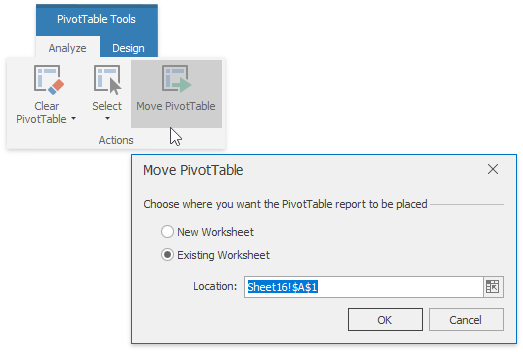Ändern einer PivotTable
Im folgenden Thema wird beschrieben, wie die vorhandene PivotTable geändert wird. Wählen Sie die Aufgabe aus, die Sie ausführen möchten.
Neuanordnen der PivotTable-Felder
Um die PivotTable-Struktur neu zu organisieren, verwenden Sie den Bereich Feldliste. Sie wird automatisch aufgerufen, wenn Sie eine beliebige Zelle im Bericht auswählen.
Wenn Sie den Bereich geschlossen haben, können Sie ihn über das Menübandmenü erneut aufrufen. Gehen Sie dazu auf der | PivotTable-Tools" auf dem Analyze tab, in the Show group, click the Field List button.
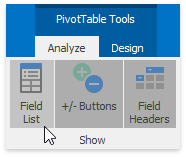
Im Bereich Feldliste können Sie Felder innerhalb des Berichts neu anordnen, indem Sie sie zwischen den Bereichsabschnitten am unteren Rand des Bereichs ziehen. Um das Feld aus dem Bericht zu entfernen, ziehen Sie es aus dem Fenster. Alle Änderungen werden sofort übernommen.
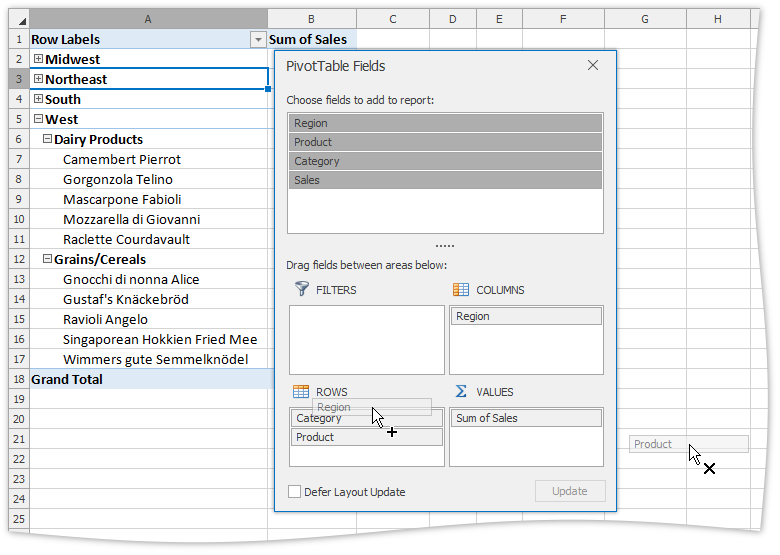
Darüber hinaus können Sie Felder oder bestimmte Feldelemente innerhalb des Bereichs neu anordnen. Klicken Sie dazu mit der rechten Maustaste auf die gewünschte Zelle im Bericht und wählen Sie den entsprechenden Befehl Verschieben aus dem Kontextmenü.
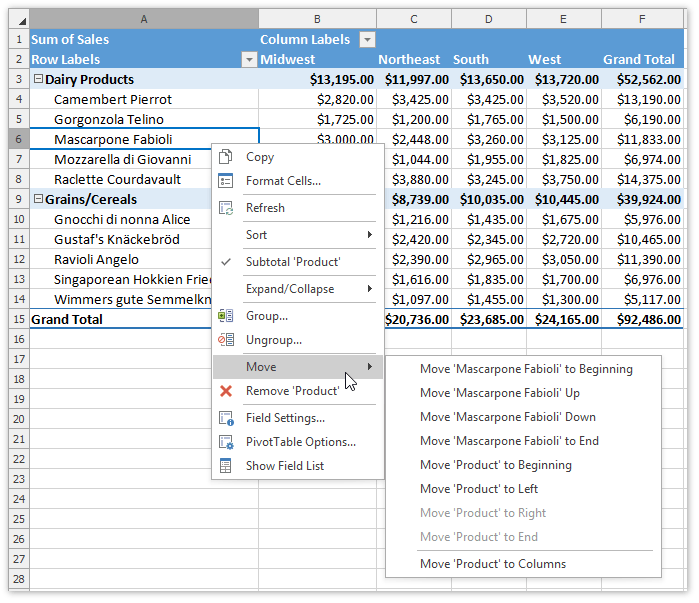
Ändern der PivotTable-Datenquelle
Um die Datenquelle des PivotTable-Berichts zu ändern, gehen Sie auf der | PivotTable-Tools** Analyze tab, in the Data group, click the Change Data Source button.
Im aufgerufenen Dialogfeld können Sie den neuen Quellbereich für die Pivot-Tabelle auswählen.
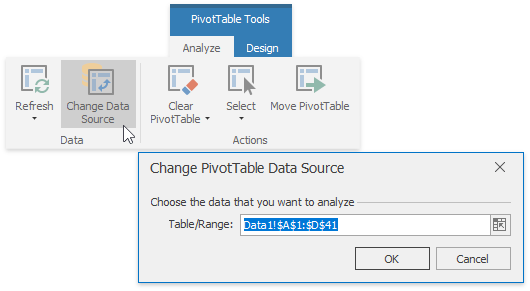
Verschieben der PivotTable
Um den gesamten Bericht zu verschieben, gehen Sie auf der | PivotTable-Tools Analyze tab, in the Actions group, click the Move PivotTable button. The invoked dialog allows you to move the report to another cell range within the existing worksheet or to a new worksheet.